Protokol yang umum digunakan antara lain protokol SMTP, POP3 dan IMAP.
- SMTP (Simple Mail Transfer Protocol) digunakan sebagai standar untuk menampung dan mendistribusikan email.
- POP3 (Post Office Protocol v3) dan IMAP (Internet Mail Application Protocol) digunakan agar user dapat mengambil dan membaca email secara remote yaitu tidak perlu login ke dalam sistem shelll mesin mail server tetapi cukup menguhubungi port tertentu dengan mail client yang mengimplementasikan protocol POP3 dan IMAP
1. Buka mesin Debian anda dan login sebagai root.
2. Pada pojok kanan bawah, klik kanan pada gambar disc dan pilih settings
3. Pilih disc debian yang kedua. lalu klik ok.
4. Masuk ke debian, ketikkan perintah apt-cdrom add . Perintah ini digunakan untuk membaca disc yg lain.
5. masukkan perintah apt-get update
6. install aplikasi yang di perlukan untuk mail server. ketikkan perintah apt-get install postfix courier-imap courier-pop squirrelmail
7. Masukkan kembali disc debian yang pertama.
8. pilih Ok.
9. Pilih Internet Site
10. Isikan domain anda dan klik ok.
11. akan diminta untuk memasukkan disc debian ke 2.
12. pilih Yes.
13. Selanjutnya kita akan membuat folder penyimpanan mail. Ketikkan perintah maildirmake /etc/skel/Maildir
14. ketikkan perintah nano /etc/postfix/main.cf
15. Tambahkan home_mailbox = Maildir/ di baris paling terakhir
16. Kita akan konfigurasi ulang postfix. Ketikkan perintah dpkg-reconfigure postfix
17. Pilih Ok.
19. Masukkan domain anda.
20. Kosongkan bagian root and postmaster lalu Pilih Ok.
22. Pilih no pada Force synchronous updates on mail queue.
23.Tambahkan 0.0.0.0/0
24. Pilih No.
25. Untuk mailbox size, biarkan 0 dan pilih Ok.
26. Biarkan tetap terisi +.
27. Pilih ipv4.
29. Tambahkan 2 user baru.
30. ketikkan perintah nano /etc/squirrelmail/apache.conf .
31. Pada bagian Alias /squirrelmail ganti sesuai dengan keinginan and. saya mengganti menjadi /mail . Tambahkan juga :
<VirtualHost *:80>
ServerName (nama domain anda)
DocumentRoot /usr/share/squirrelmail
</VirtualHost>
32.Ketikkan perintah /etc/squirrelmail/conf.pl .
34. restart service apache2,postfix,courier-imap dengan perintah :
- /etc/init.d/apache2 restart
- /etc/init.d/postfix restart
- /etc/init.d/courier-imap restart
35. Konfigurasi Vmnet adapter kalian sesuaikan dengan IP debian anda. Isikan Dns server di konfigurasi IP Vmnet adapter dengan IP server Debian. Setelah itu, buka browser dan ketikkan (IP debian)/mail(/mail karena tadi saya mengganti menjadi /mail). Contoh : 192.168.10.1/mail.
Jika anda sudah menginstall DNS server, maka anda dapat mengetikkan (nama dns anda)/mail. Contoh : visual.net/mail . Setelah itu, kita akan mencoba mengirim pesan.
36. Masukkan username dan password dengan user yang sudah dibuat di Debian. Pertama saya akan menggunakan akun hansen.
38. Isikan sesuai dengan field yang ada. lalu klik send. dan sign Out
39. Login dengan akun satu lagi yaitu streon. dan lihat di inbox sudah ada mail yang masuk dari akun hansen.
Terima kasih atas Perhatianny :)



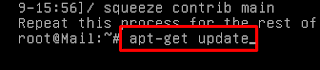



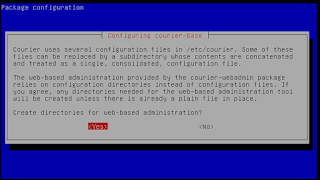




















No comments:
Post a Comment